Windows 11 PC’ye Android uygulamaları yükleme özelliğinin piyasaya sürülmesinden bu yana yalnızca birkaç gün geçti. Bu kadar kısa bir süre içinde, insanlar bu özelliği hemen hemen tüm Windows 11 PC’lerde çalıştırabildiler, Android uygulamalarını yan yana yüklediler ve hatta Google Play Store ve Google Play Hizmetlerini çalıştırmayı başardılar. Şimdiye kadar, uygulamaların çoğunu yüklemenin tek yolu, Windows PowerShell kullanarak bir komutu yandan yüklemek ve çalıştırmaktır. Tüm bunlar, artık Windows 11’de Android Uygulamalarını hemen yüklemek için kullanılabilen tek tıklamalı bir APK yükleyicisi olduğu için sona eriyor.
Android Uygulamalarını App Installer ile yükleyin
Bir Android Uygulama yükleyicisiyle, belirli bir Android uygulamasını yüklemek için komut dosyasını yazmak için artık Windows Terminalini açmanız gerekmez. Windows 11 için Android Uygulama yükleyicisini indirip yüklemek için bu adımları izleyin.
- Öncelikle GitHub’dan Android Uygulaması yükleyici paketini indirmek isteyeceksiniz.
- İlk önce Buradan Gerekli Programı Bilgisayarımıza İndirelim.
- İndirilen dosyalar sayfanın altında olacaktır. Yani, sonuna kadar kaydırın.
- Paket boyutu yaklaşık 258 MB olacak ve APKInstaller.Package._0.0.1.0_Test.rar olarak adlandırılacak.
- Windows PC’nizde Geliştirici Modunun etkinleştirildiğinden emin olun.
- Başlat menüsüne Geliştirici Ayarları yazarak bunu etkinleştirebilirsiniz.
- Uygulamayı açmanız ve Geliştirici Modu yazan anahtarı açmanız yeterlidir.
- Az önce indirdiğiniz klasörü çıkarın.
- Şimdi, çıkarılan klasörü açın ve Bağımlılıklar klasörüne gidin.
- Klasörde bulunan üç paketin tümünü (ProjectReunion, Microsoft Visual C++ 2015 UWP Çalışma Zamanı Paketi ve Masaüstü Çalışma Zamanı dahil) yüklemeniz gerekir.
- Dosyaya çift tıklayın ve yükle düğmesine basın.

- Ana klasöre geri dönün ve güvenlik sertifikası dosyasını seçin.
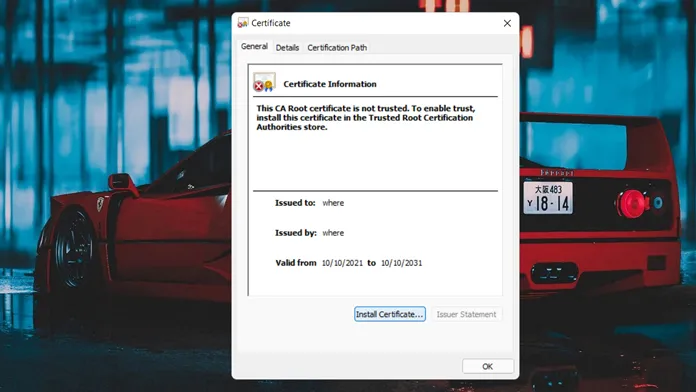
- Çift tıklatarak ve ardından Sertifikayı Yükle düğmesine tıklayarak yükleyin.
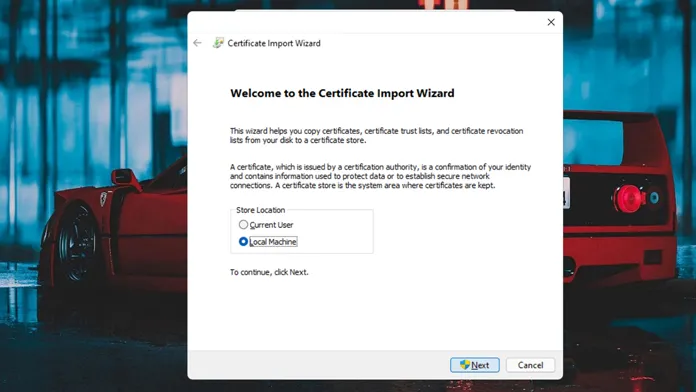
- Kurulum yeri sorulduğunda Yerel Makine’yi [Local Machine] seçin.
- Şimdi kurulum yolunu soracak.
- Gözat’a tıklayın ve ardından Güvenilir Kök Sertifika Yetkililerini seçin.
- Bitir düğmesine tıkladığınızda, sertifikalar PC’nize yüklenmiş olacaktır.
- Şimdi paket dosyasını yükleme zamanı. APKInstaller (Paket)_0.0.1.0_x86_x64_arm64.msixbundle olarak adlandırılacaktır.
- Basitçe üzerine çift tıklayın ve yükle düğmesine tıklayın.
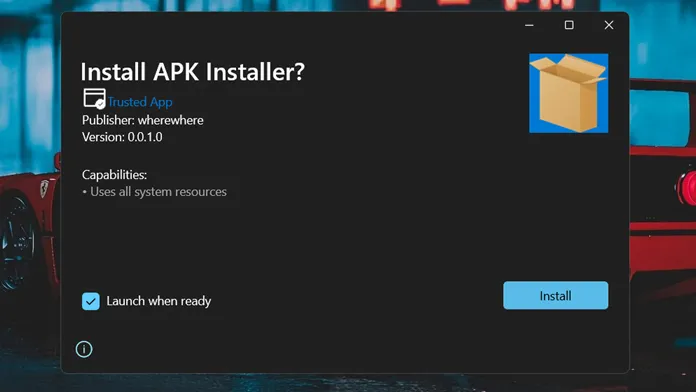
- Android Uygulamalarını yüklemeye devam etmeden önce, Android için Windows Alt Sisteminin çalıştığından emin olun.
- Şimdi, sisteminize kurmak için bir APK dosyasına çift tıklayın.

- Uygulama yüklendikten sonra hemen başlatabilirsiniz.
Kurulum
Artık İndirmiş olduğunuz aPK dosyasına çift tıklayarak Android Uygulamalarını yükleyebilirsiniz. Evet, adımlar çok zor gibi görünebilir, ancak Android Uygulamalarını Komut İstemi’ni başlatmak zorunda kalmadan olabildiğince hızlı yüklemek için harcadığınız zamana ve çabaya değer.



